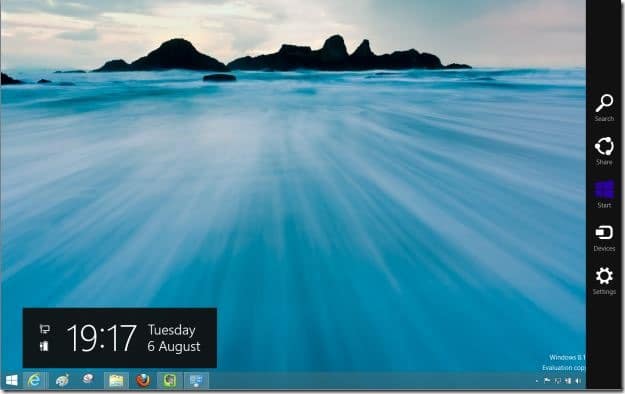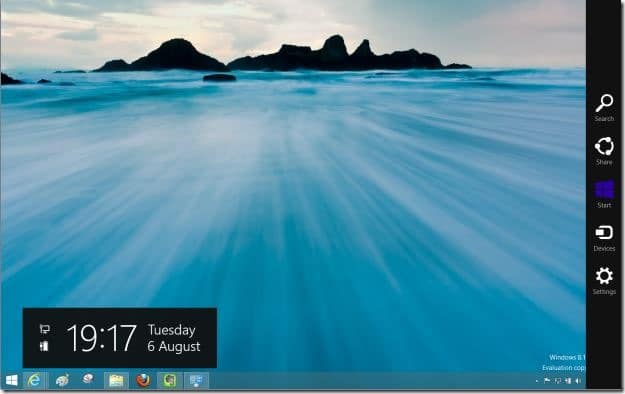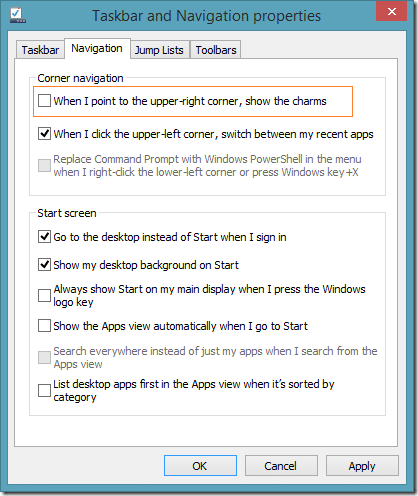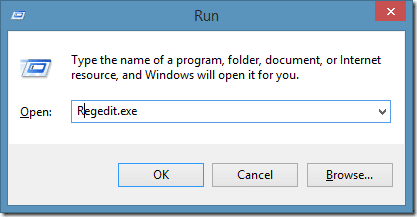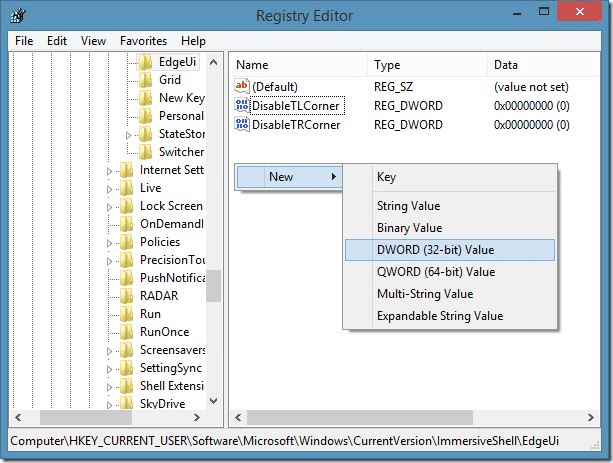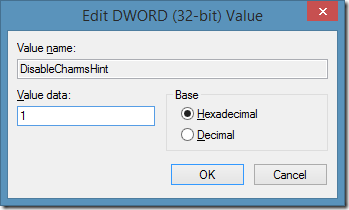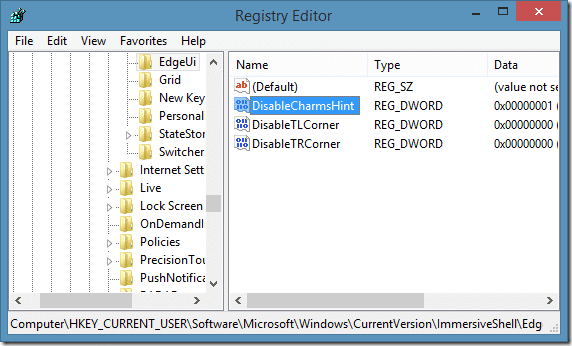Панель чудо-кнопок — это одна из новых функций, представленных в Windows 8, которая позволяет быстро получить доступ к поиску, настройкам, устройствам и чудо-кнопкам общего доступа. Панель чудо-кнопок можно открыть в Windows 8 и Windows 8.1 , переместив курсор мыши в правый верхний или нижний угол экрана или одновременно нажав логотип Windows и клавишу C. Пользователи сенсорных экранов могут получить к нему доступ, проведя пальцем от правого края экрана.
После выпуска Windows 8.1 в нескольких блогах рассказывалось, как отключить панель чудо-кнопок в Windows 8.1 без использования сторонних инструментов. Все руководства предлагают вам щелкнуть правой кнопкой мыши на панели задач, выбрать «Свойства», переключиться на вкладку «Навигация», а затем снять флажок «Когда я укажу на правый верхний угол, показать чудо-кнопки». В некоторых блогах предлагается снять этот же флажок в настройках ПК, чтобы отключить панель чудо-кнопок.
Правда в том, что невозможно полностью отключить панель чудо-кнопок, сняв флажок с вышеупомянутой опции в свойствах панели задач и навигации или в настройках компьютера. Другими словами, эта опция помогает частично отключить панель чудо-кнопок, поскольку вы все равно можете открыть панель чудо-кнопок, наведя курсор мыши на правый нижний угол экрана.
Чтобы полностью отключить панель чудо-кнопок в Windows 8.1, вам необходимо использовать бесплатные инструменты, такие как программное обеспечение Метро-убийца , Skip Metro Suite или Классическая ракушка . Разве не было бы здорово, если бы можно было запретить Windows 8.1 отображать панель чудо-кнопок, когда вы наводите указатель мыши на нижний или верхний правый угол экрана, и это меньше раздражает?
Да, можно запретить появление панели чудо-кнопок при наведении указателя мыши в правый верхний или нижний угол экрана. Выполните приведенные ниже инструкции, чтобы панель чудо-кнопок стала менее раздражающей в Windows 8.1.
Частично отключить панель чудо-кнопок в Windows 8.1
Шаг 1.Откройте диалоговое окно Выполнить, одновременно нажав клавиши Windows + R. В поле введите Regedit.exe и нажмите клавишу Enter, чтобы открыть редактор реестра. Нажмите кнопку Да, когда увидите поле UAC.
Шаг 2.В редакторе реестра перейдите к следующему ключу:
HKEY_CURRENT_USER\Software\Microsoft\Windows\CurrentVersion\ImmersiveShell\EdgeUi
Шаг 3.Справа создайте новое значение DWORD (32-разрядное), переименуйте его в DisableCharmsHint, а затем измените его значение по умолчанию со значения 0. (ноль) до 1 (один).
Шаг 4.Закройте редактор реестра, выйдите из системы, а затем снова войдите в систему, чтобы применить настройку. Вот и все!
С этого момента Windows не будет показывать панель чудо-кнопок, когда вы перемещаете указатель мыши в правый верхний или нижний угол экрана. Однако вы по-прежнему можете получить доступ к панели чудо-кнопок, переместив указатель мыши из правого верхнего угла в правый нижний угол (или наоборот) или нажав клавиши Windows + C.
А если вы хотите полностью отключить панель чудо-кнопок, используйте Skip Metro Suite.